Kus ruuteril oli Wi-Fi, IP-aadressi, MAC-aadressi, sisselogimise ja parooli parool

- 1213
- 183
- Simon Denesik
Kus ruuteril oli Wi-Fi, IP-aadressi, MAC-aadressi, sisselogimise ja parooli parool
Kommentaare ei ilmu harva, milles nad küsivad minult, kus ruuteris näete parooli Wi-Fi-võrgust, tehase sisselogimisest ja paroolist, ruuteri aadress või MAC-aadress. Peaaegu iga võrguseade näitab palju kasulikku tehase teavet. Ja kui otsustate ruuteri ise seadistada, siis see teave tuleb kindlasti kasuks.
Oluline! Selles artiklis näitan, kuidas näha vaikimisi kasutatavat parooli ja muud teavet. Kui olete turvaklahvi juba muutnud ja unustanud, on artikkel kasuks: kuidas oma parooli Wi-Fi-st teada saada või mida teha, kui unustasite parooli.Enamasti on vaja näha parooli WiFi-st, mis on installitud tehasest ruuterile. Ta on ka turvavõti või PIN -kood. Ja kõik sellepärast, et nüüd on enamik tehase tootjaid WiFi-le parooli seadmas. Uue ruuteri ostmisel või seadete lähtestamiseks, seejärel ühenduse loomiseks traadita võrguga (millel on tehase nimi), peate määrama parooli (PIN-kood). Vähemalt selleks, et liikuda ruuteri seadetesse ja muuta tehase turvavõti. Tõsi, on mudeleid, milles vaikejuhtmevaba võrk pole kaitstud.
Peaaegu kõigis ruuterites ja modemites on tehase teave registreeritud seadme enda puhul. Kõige sagedamini on see kleebis, mille teave on ruuterist altpoolt.
Pange tähele, et sõltuvalt tootjast ja seadme mudelist võib osa teavet puududa. Näiteks kui zyxeli rootritele juhtpaneelile sisenemiseks pole tehase parool ja sisselogimine, siis muidugi seda ei näidatud. Ja kui WiFi-võrk pole vaikimisi kaitstud, siis pole parooli vajalik.Nüüd kaalume üksikasjalikumalt teavet kõige populaarsemate tootjate seadmete kohta.
Turvavõti (PIN) Wi-Fi-st ja muust tehase kohta
Millist teavet ruuterilt võib leida:
- Võrgu nimi, või SSID on tehase nimi Wi -Fi võrk. See võib olla kasulik, et leida oma võrk naabervõrkude hulgast. Reeglina näeb see välja umbes selline: "TP-LINK_3AO8". Muidugi TP-Linki seadmetes.
- Wi-Fi parool, Traadita parool, PIN, WPS/PIN - see on traadita võrgu tehase võti. Tavaliselt koosneb see 8 numbrist. Kuid see võib olla keerulisem. Pärast ruuteri sätete sisestamist soovitan teil muuta tehase parooli, nagu võrgu nimi.
- Ruuteri aadress (IP, veeb) - seda aadressi on vaja ruuteri sätete sisestamiseks. Võib olla nagu IP -aadress, tavaliselt 192.168.1.1 või 192.168.0.1 ja Hoshtnem (tähtedest). Näiteks: tplinkwifi.Net, minu.Keerdne.Net, miwifi.Com. Samal ajal töötab ka juurdepääs IP -aadressi kaudu.
- Kasutajanimi ja parool (Kasutajanimi, parool) - tehase sisselogimine ja parool, mis tuleb märgistada ruuteri või modemi sissepääsu all oleval volituslehel. Tavaliselt muudame ruuteri seadistamise käigus neid.
- MAC -aadress - See võib olla ka kasulik. Eriti kui teie pakkuja sidub Mac -aadressi.
- Ruuteri mudel ja riistvara (Rev, h/w ver) - võib olla kasulik, et otsida püsivara või muud teavet.
- F/w ver - Tehasesse installitud püsivara versioon. Ei ole kõigis seadmetes märgitud.
Ruuteri TP-lingi näitel
Ekraanipildi numbrid vastavad loendile, mida eespool näete. Kõigis TP-Linki seadmetes on tehase teave kleebis, ruuteri alt.

Tehaseteave Asus ruuteri kohta
Pange tähele, et ASUS -ruuterites allkirjastatakse parool kui "PIN -kood". Ja võrku nimetatakse tõenäoliselt "Asus".

Wi-Fi parool ruuteri D-lingil
D-Link-seadmetes näeb tehaseteave välja umbes selline:

Turvavõti ja muu teave zyxeli kohta
Väike funktsioon. Zyxel Keeneetilisel pole juhtpaneeli sissepääsu juurde sisestatud kasutajanimi ja parool taimest paigaldatud. Ruuter pakub teile oma andmeid kohe pärast seadete sisestamist.

Aadress, parool, MAC -aadress Tendeta ruuterites
Tendal on kõik standard. Välja arvatud juhul, kui WiFi-võrgu nime pole näidatud ja kasutaja nimi.

Totolink
Minu TotoLinki ruuteris rakendatakse osa juhtumile.
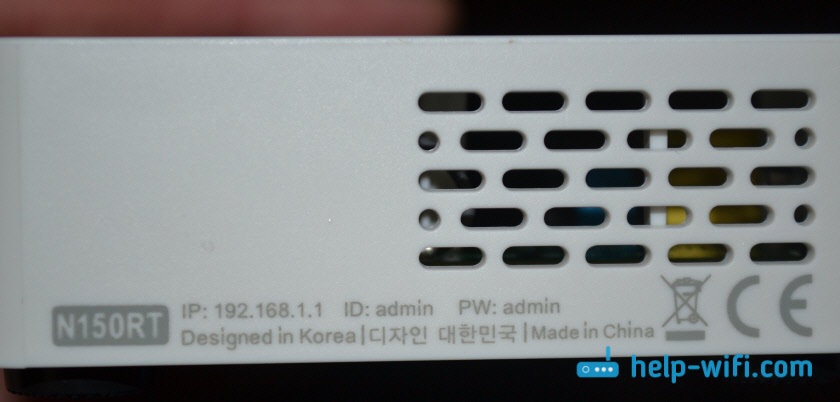
Ja MAC -aadress, mudel, riistvaraversioon ja niipalju kui ma aru saan, on seerianumber allpool toodud vöötkoodiga väikesel kleebisel.
Teave Netis ruuteri kohta
Aadress seadete sisestamiseks: Netis.Cc. Ja nii näib kõik olevat standardne: MAC, SSID, parool.

Arvan, et sellest teabest piisab.
Kui tehase teave ei sobi, näiteks sisselogimine ja parool, on tõenäoline, et seda teavet muudeti ruuteri seadetes. Ruuteri tehase sättele tagastamiseks peate sätted lähtestama. Selleks peate lähtestamise nupu 15 sekundiks pigistama (lähtestamine). Pärast seda on ruuter nagu uus. Kõik seaded eemaldatakse.Kui teil on artikli teema kohta midagi lisada, või on ka küsimusi, kirjutage kommentaaridesse. Parimate soovidega!
- « Ülevaated TP-Link TL-WR845N kohta. Ülevaade TP-Linki kodu ideaalse ruuteri kohta
- Kombineerige kaks korterit läbi Wi-Fi silla »

